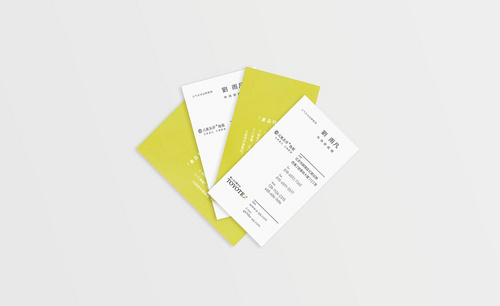如何运用excel排名来整理数据?
发布时间:2021年03月29日 11:34
在统计领域,排名应用随处可见,排名常常应用于对成绩高低的排列,对于教师来说是一个非常重要的技能。那么,如何对数据进行excel排名呢?今天,小编就带大家一探究竟。
1.首先我们把需要排名的表格打开,查看数据,在这我们举个简单的成绩排名的例子(如图),我们找到数据列。
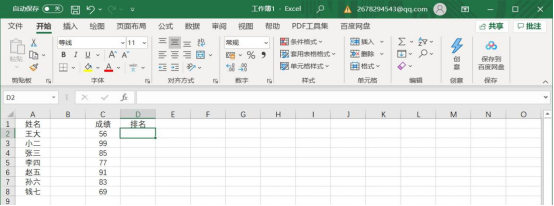
2.然后我们选择RANK排名函数,我们看到有3个参数,number,ref,order即数值、引用、排序。
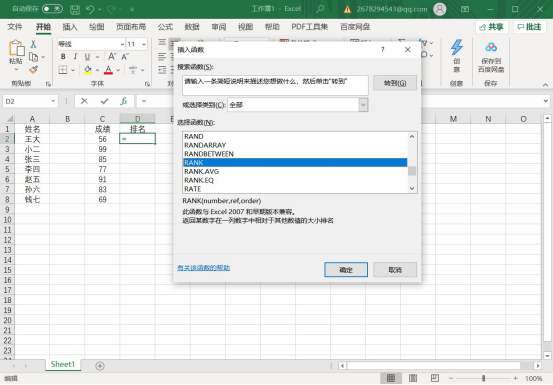
我们看好我们的数据(如图成绩在C2-C8),然后输入第一个参数我们填C2,第二个参数则要选择所有数据(如图形式填写),第三则是顺序,0为降序,为是升序。(我们这里为成绩所以选降序。)
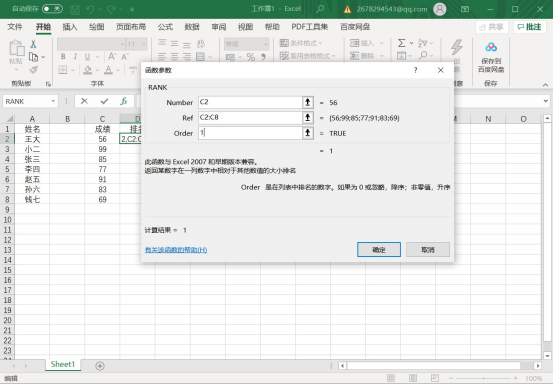
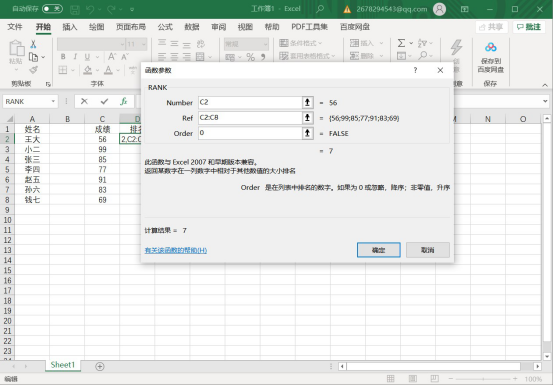
通常大家觉得这样一定就行了,但拉下单元格后发现啥也不是,这里我们要注意,我们的数据是对应特定的行列的,所以我们要防止数据的偏移,在数据对应的格上加上“$”。
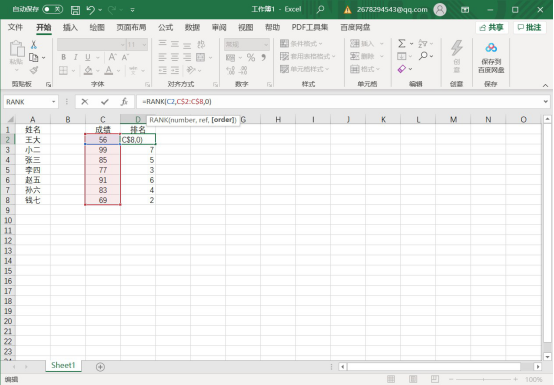
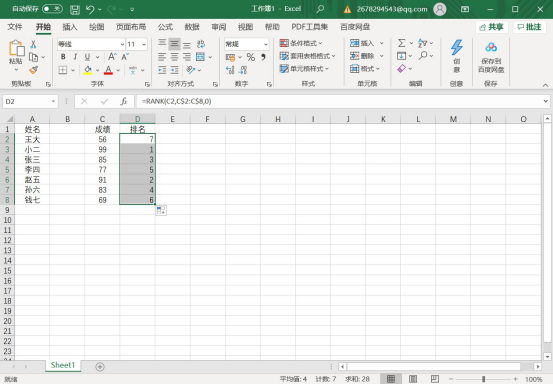
形成如图所示数串。
3.最后再下拉数据即可。这样我们便完成了对excel数据的排名。
接下来介绍几种高级方法
在函数处选择=SUM(--(FREQUENCY(C$2:C$8,IF(C$2:C$8>=C2,C$2:C8))>0))
即可,数据选择同上述方法。
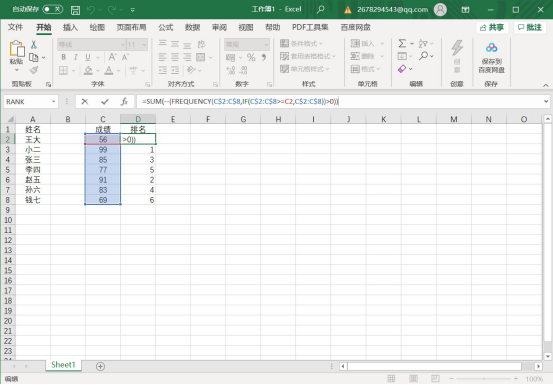
选择数据透视表可快速排名,版本不同操作可不同。在插入中选择数据透视表,选定自己数据表格的区域即可。
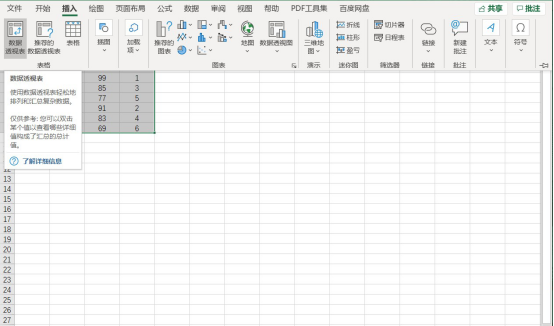
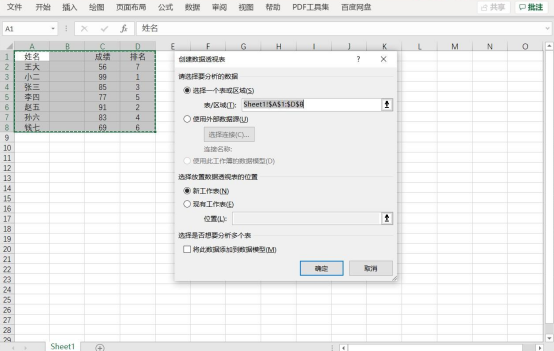
以上教会大家如何进行excel排名,希望大家熟练运用,对于工作和学习都有很大的帮助,可以提高效率,啾咪。
本篇文章使用以下硬件型号:联想小新Air 15;系统版本:win10;软件版本WPS office。